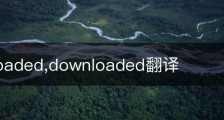如何用u盘安装win7系统教程/新手第一次u盘装系统win7
豪士君测试所用平台
以下就是我们整理的如何用u盘安装win7系统教程,一起来看看,希望能帮助到您。
win7 32位操作系统正好适用与老式电脑使用,因此有很多朋友想使用U盘安装win7系统,那么如何用u盘安装win7系统教程?其实用u盘安装win7系统非常简单,有需要的用户,请来看看小编的以下操作便知了。
有些朋友的电脑由于电脑的配置太低,只能够升级为win7,但是又不知道如何用u盘安装win7系统教程?其实只需要一个U盘,和一个软件工具就能够用u盘安装win7系统了,下面小编就把u盘安装win7系统的经验展示给大家。
如何用u盘安装win7系统教程:
准备工作:1、制作一个装机版老毛桃u盘启动盘
2、下载一个原版win7系统镜像文件,拷贝到u盘启动盘中
将制作好的老毛桃启动u盘插入电脑USB插口,然后开启电脑,待屏幕上出现开机画面后按快捷键进入到老毛桃主菜单页面,接着移动光标选择“【02】老毛桃WIN8 PE标准版(新机器)”,按回车键确认#f#
登录pe系统,双击打开桌面上的老毛桃PE装机工具,点击“浏览”按钮。
打开启动u盘,选中win7 iso系统镜像文件,点击“打开”按钮。
根据需要在映像文件路径下拉框中选择win7系统其中一个版本在磁盘分区列表中选择C盘作为系统盘,然后点击“确定”。
弹出一个提示框,在这里建议默认设置,只需点击“确定”
程序开始释放系统镜像文件。释放完成后,电脑会自动重启,继续余下的安装操作,只需耐心等待。
至此,用u盘安装win7系统的操作步骤就讲完了,有需要的用户,可参照 以下的方法进行操作。
win7 32位操作系统正好适用与老式电脑使用,因此有很多朋友想使用U盘安装win7系统,那么如何用u盘安装win7系统教程?其实用u盘安装win7系统非常简单,有需要的用户,请来看看小编的以下操作便知了。
有些朋友的电脑由于电脑的配置太低,只能够升级为win7,但是又不知道如何用u盘安装win7系统教程?其实只需要一个U盘,和一个软件工具就能够用u盘安装win7系统了,下面小编就把u盘安装win7系统的经验展示给大家。
如何用u盘安装win7系统教程:
准备工作:1、制作一个装机版老毛桃u盘启动盘
2、下载一个原版win7系统镜像文件,拷贝到u盘启动盘中
将制作好的老毛桃启动u盘插入电脑USB插口,然后开启电脑,待屏幕上出现开机画面后按快捷键进入到老毛桃主菜单页面,接着移动光标选择“【02】老毛桃WIN8 PE标准版(新机器)”,按回车键确认#f#
登录pe系统,双击打开桌面上的老毛桃PE装机工具,点击“浏览”按钮。
打开启动u盘,选中win7 iso系统镜像文件,点击“打开”按钮。
根据需要在映像文件路径下拉框中选择win7系统其中一个版本在磁盘分区列表中选择C盘作为系统盘,然后点击“确定”。
弹出一个提示框,在这里建议默认设置,只需点击“确定”
程序开始释放系统镜像文件。释放完成后,电脑会自动重启,继续余下的安装操作,只需耐心等待。
至此,用u盘安装win7系统的操作步骤就讲完了,有需要的用户,可参照 以下的方法进行操作。
关于如何用u盘安装win7系统教程的内容到此结束,希望对大家有所帮助。豪仕知识网往后会继续推荐如何用u盘安装win7系统教程相关内容。